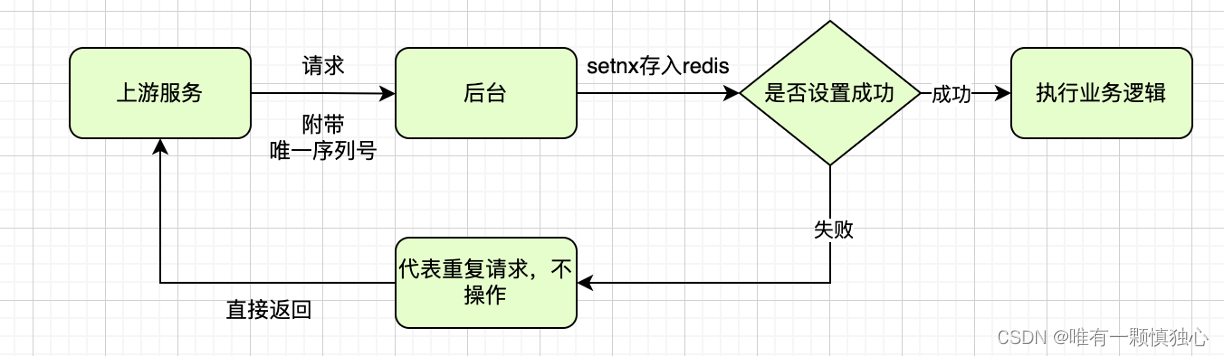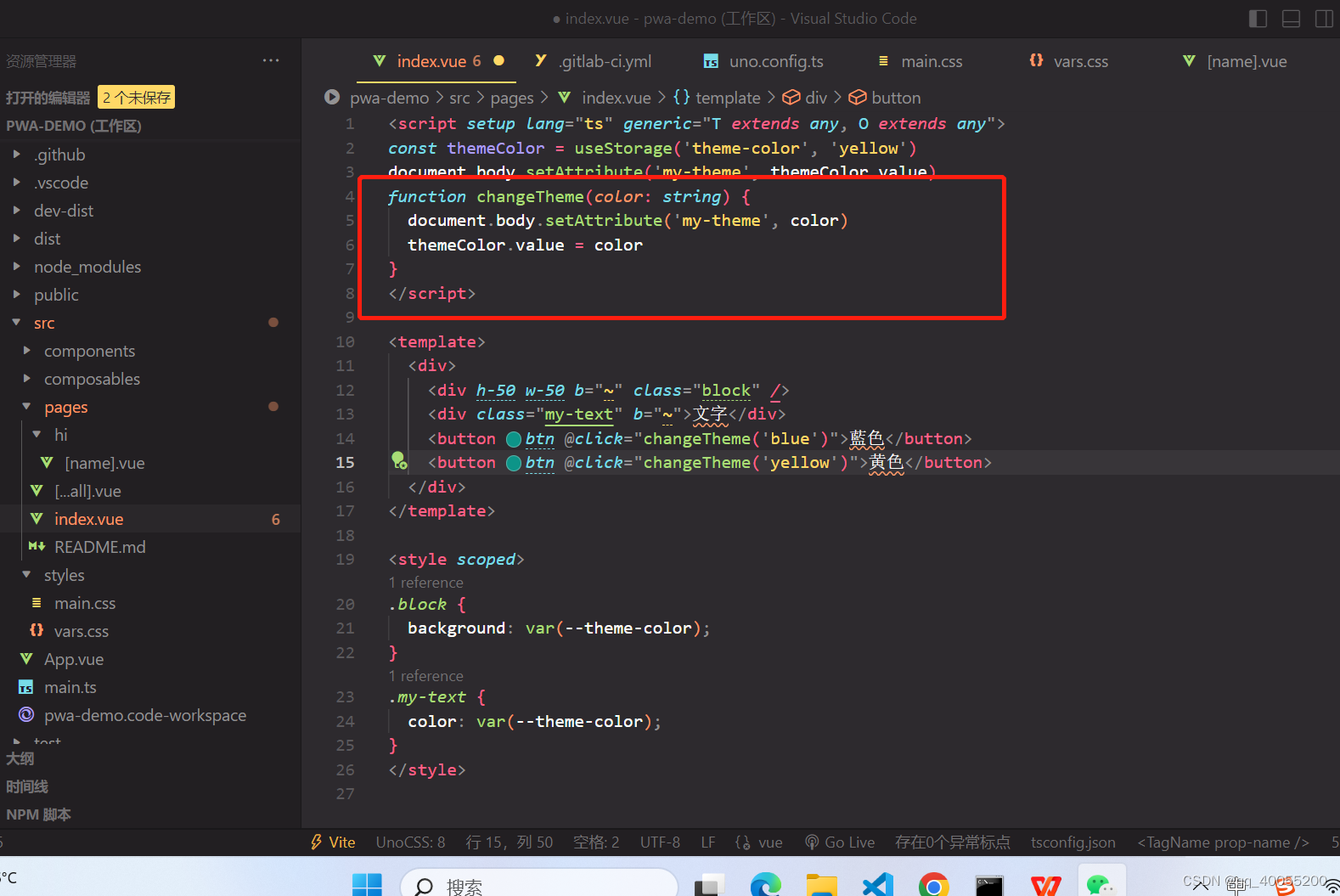事件参考 | MDN (mozilla.org)
什么是事件

事件监听方式
直接在html中编写JavaScript代码(了解)
<button οnclick="console.log('按钮1发生了点击~');">按钮1</button>
DOM属性,通过元素的on.....来监听事件
// 2.onclick属性
// function handleClick01() {
// console.log("按钮2发生了点击~")
// }
// function handleClick02() {
// console.log("按钮2的第二个处理函数")
// }
// btn2El.onclick = handleClick01
// btn2El.onclick = handleClick02缺陷:
但是如果同一个交互这么执行多个操作,最后面的操作会覆盖前面的,只会有一个被执行
addEventListener(推荐)
btn3El.addEventListener("click", function() {
console.log("第一个btn3的事件监听~")
})
btn3El.addEventListener("click", function() {
console.log("第二个btn3的事件监听~")
})
btn3El.addEventListener("click", function() {
console.log("第三个btn3的事件监听~")
})这样可以同时执行三个操作,更为灵活
常见的事件列表
◼ 鼠标事件:
click —— 当鼠标点击一个元素时(触摸屏设备会在点击时生成)。
mouseover / mouseout —— 当鼠标指针移入/离开一个元素时。
mousedown / mouseup —— 当在元素上按下/释放鼠标按钮时。
mousemove —— 当鼠标移动时。
◼ 键盘事件:
keydown 和 keyup —— 当按下和松开一个按键时。
◼ 表单(form)元素事件:
submit —— 当访问者提交了一个 <form> 时。
focus —— 当访问者聚焦于一个元素时,例如聚焦于一个 <input>。
◼ Document 事件:
DOMContentLoaded —— 当 HTML 的加载和处理均完成,DOM 被完全构建完成时。
◼ CSS 事件:
transitionend —— 当一个 CSS 动画完成时。
认识事件流
◼ 事实上对于事件有一个概念叫做事件流,为什么会产生事件流呢?
我们可以想到一个问题:当我们在浏览器上对着一个元素点击时,你点击的不仅仅是这个元素本身;
这是因为我们的HTML元素是存在父子元素叠加层级的;
比如一个span元素是放在div元素上的,div元素是放在body元素上的,body元素是放在html元素上的;
事件冒泡与事件捕获
◼ 我们会发现默认情况下事件是从最内层的span向外依次传递的顺序,这个顺序我们称之为事件冒泡(Event Bubble);
◼ 事实上,还有另外一种监听事件流的方式就是从外层到内层(body -> span),这种称之为事件捕获(Event Capture);←添加true即变为事件捕获
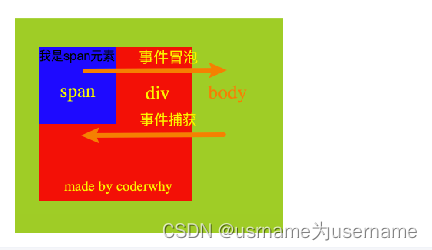
// 默认情况下是事件冒泡
spanEl.addEventListener("click", function() {
console.log("span元素发生了点击~冒泡")
})
divEl.addEventListener("click", function() {
console.log("div元素发生了点击~冒泡")
})
bodyEl.addEventListener("click", function() {
console.log("body元素发生了点击~冒泡")
})
// 设置希望监听事件捕获的过程
spanEl.addEventListener("click", function() {
console.log("span元素发生了点击~捕获")
}, true)
divEl.addEventListener("click", function() {
console.log("div元素发生了点击~捕获")
}, true)
bodyEl.addEventListener("click", function() {
console.log("body元素发生了点击~捕获")
}, true)
◼ 为什么会产生两种不同的处理流呢?
这是因为早期浏览器开发时,不管是IE还是Netscape公司都发现了这个问题;
但是他们采用了完全相反的事件流来对事件进行了传递;
IE采用了事件冒泡的方式,Netscape采用了事件捕获的方式;
◼ 如果我们都监听,那么会按照如下顺序来执行:(先捕获再冒泡,两个过程都是完整的,这一系列是一个过程,如果某一步被阻止,后续都被阻止)
◼ 捕获阶段(Capturing phase):
事件(从 Window)向下走近元素。
◼ 目标阶段(Target phase):
事件到达目标元素。
◼ 冒泡阶段(Bubbling phase):
事件从元素上开始冒泡。
◼ 事实上,我们可以通过event对象来获取当前的阶段:
eventPhase
◼ 开发中通常会使用事件冒泡,所以事件捕获了解即可。
事件对象
◼ 当一个事件发生时,就会有和这个事件相关的很多信息:
比如事件的类型是什么,你点击的是哪一个元素,点击的位置是哪里等等相关的信息;
那么这些信息会被封装到一个Event对象中,这个对象由浏览器创建,称之为event对象;
该对象给我们提供了想要的一些属性,以及可以通过该对象进行某些操作;
◼ 如何获取这个event对象呢?
event对象会在传入的事件处理(event handler)函数回调时,被系统传入;
我们可以在回调函数中拿到这个event对象;
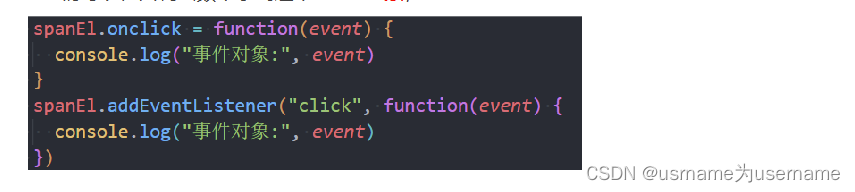
event常见的属性与方法
◼ 常见的属性:
type:事件的类型;←比如click
target:当前事件发生的元素;
currentTarget:当前处理事件的元素;
eventPhase:事件所处的阶段;←是事件捕获的阶段
offsetX、offsetY:事件发生在元素内的位置;
clientX、clientY:事件发生在客户端内的位置;
pageX、pageY:事件发生在客户端相对于document的位置;
screenX、screenY:事件发生相对于屏幕的位置;
divEl.onclick = function(event) {
// 1.偶尔会使用
console.log("事件类型:", event.type)
console.log("事件阶段:", event.eventPhase)
// 2.比较少使用
console.log("事件元素中位置", event.offsetX, event.offsetY)
console.log("事件客户端中位置", event.clientX, event.clientY)
console.log("事件页面中位置", event.pageX, event.pageY)
console.log("事件在屏幕中位置", event.screenX, event.screenY)
}如果事件发生的位置就是监听的位置,target/currentTarget无区别,甚至===
但是如果是:事件发生的位置不是监听的位置,事件发生的位置是通过冒泡事件传递到的监听位置,此时target/currentTarget有区别
target永远是事件发生的对象,currentTarget是当前处理的对象,即正在监听的对象
// 3.target/currentTarget
console.log(event.target)
console.log(event.currentTarget)
console.log(event.currentTarget === event.target)◼ 常见的方法:
preventDefault:取消事件的默认行为;←比如阻止a元素的点击自动跳转链接
stopPropagation:阻止事件的进一步传递(冒泡或者捕获都可以阻止);
// 1.阻止默认行为
// var aEl = document.querySelector("a")
// aEl.onclick = function(event) {
// console.log("a元素发生了点击~")
// event.preventDefault()
// }先捕获再冒泡,两个过程都是完整的,这一系列是一个过程,如果某一步被阻止,后续都被阻止
divEl.addEventListener("click", function(event) {
console.log("div的事件捕获监听~")
// event.stopPropagation()
}, true)
spanEl.addEventListener("click", function() {
console.log("span的事件捕获监听~")
}, true)
btnEl.addEventListener("click", function(event) {
console.log("button的事件捕获监听~")
// event.stopPropagation()
}, true)
divEl.addEventListener("click", function() {
console.log("div的事件冒泡监听~")
})
spanEl.addEventListener("click", function(event) {
console.log("span的事件冒泡监听~")
event.stopPropagation()
})
btnEl.addEventListener("click", function() {
console.log("button的事件冒泡监听~")
})事件处理中的this
在函数中,我们也可以通过this来获取当前处理的对象,即正在监听的对象
◼ 这是因为在浏览器内部,调用event handler是绑定到当前的Currenttarget上的
EventTarget类及常见方法
我们会发现,所有的节点、元素都继承自EventTarget
事实上Window也继承自EventTarget;
◼ 那么这个EventTarget是什么呢?
EventTarget是一个DOM接口,主要用于添加、删除、派发Event事件;
◼ EventTarget常见的方法:
addEventListener:注册某个事件类型以及事件处理函数;
removeEventListener:移除某个事件类型以及事件处理函数;
dispatchEvent:派发某个事件类型到EventTarget上;
// 1.将监听函数移除的过程
// var foo = function() {
// console.log("监听到按钮的点击")
// }
// btnEl.addEventListener("click", foo)
// // 需求: 过5s钟后, 将这个事件监听移除掉
// setTimeout(function() {
// btnEl.removeEventListener("click", foo)
// }, 5000)
// 这种做法是无法移除的
btnEl.addEventListener("click", function() {
console.log("btn监听的处理函数~")
})
setTimeout(function() {
btnEl.removeEventListener("click", function() {})
}, 5000)因为remove的function不明
// eventtarget就可以实现类似于事件总线的效果
window.addEventListener("coderwhy", function() {
console.log("监听到coderwhy的呼唤~")
})
setTimeout(function() {
window.dispatchEvent(new Event("coderwhy"))
}, 5000)事件委托/代理
◼ 事件冒泡在某种情况下可以帮助我们实现强大的事件处理模式 – 事件委托模式(也是一种设计模式)
◼ 那么这个模式是怎么样的呢?
因为当子元素被点击时,父元素可以通过冒泡可以监听到子元素的点击,并且可以通过event.target获取到当前监听的元素;
◼ 案例:一个ul中存放多个li,点击某一个li会变成红色
方案一:监听每一个li的点击,并且做出相应;
方案二:在ul中监听点击,并且通过event.target拿到对应的li进行处理;
✓ 因为这种方案并不需要遍历后给每一个li上添加事件监听,所以它更加高效;
案例:一个ul中存放多个li,点击某一个li会变成红色
// 1.每一个li都监听自己的点击, 并且有自己的处理函数(自己的函数)
// var liEls = document.querySelectorAll("li")
// for (var liEl of liEls) {
// // 监听点击
// liEl.onclick = function(event) {
//此处也可写为this.classList.add("active")
//错误写法是liEl.classList.add("active"),因为这样for循环只会实现最后一个
// event.currentTarget.classList.add("active")
// }
// }target永远是事件发生的对象,currentTarget是当前处理的对象,即正在监听的对象
// 2.统一在ul中监听
// var ulEl = document.querySelector("ul")
// ulEl.onclick = function(event) {
// console.log("点击了某一个li", event.target)
// event.target.classList.add("active")
// }// 3.新需求: 点击li变成active, 其他的取消active
var ulEl = document.querySelector("ul")
var activeLiEl = null
ulEl.onclick = function(event) {
// 1.将之前的active移除掉
// for (var i = 0; i < ulEl.children.length; i++) {
// var liEl = ulEl.children[i]
// if (liEl.classList.contains("active")) {
// liEl.classList.remove("active")
// }
// }
// 1.找到active的li, 移除掉active
// var activeLiEl = ulEl.querySelector(".active")
// if (activeLiEl) {
// activeLiEl.classList.remove("active")
// }
// 1.变量记录的方式
// edge case
if (activeLiEl) {
activeLiEl.classList.remove("active")
}
// 2.给点击的元素添加active
event.target.classList.add("active")
// 3.记录最新的active对应的li
activeLiEl = event.target
}
案例2
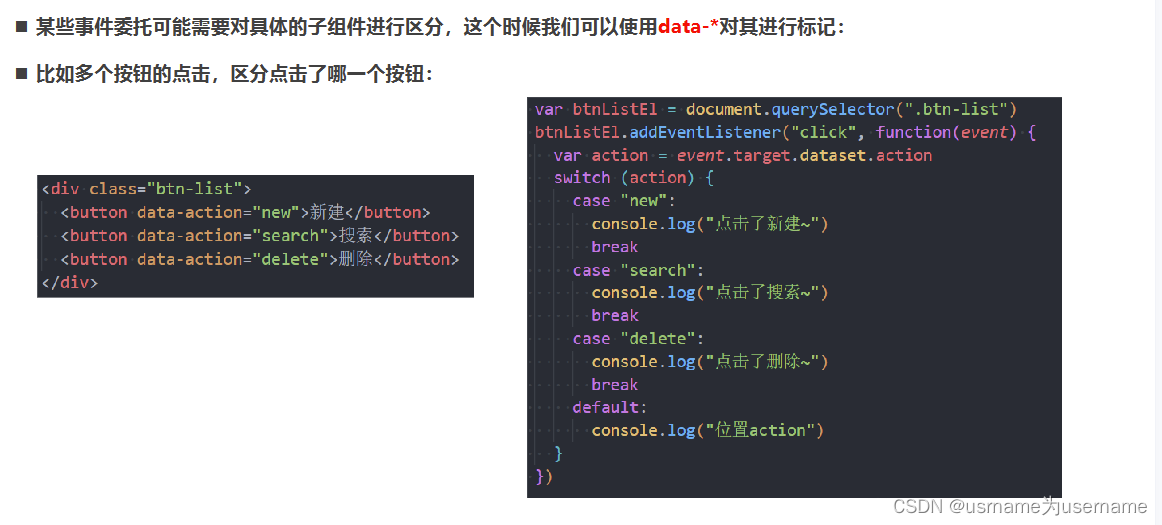
<div class="box">
<button data-action="search">搜索~</button>
<button data-action="new">新建~</button>
<button data-action="remove">移除~</button>
<button>1111</button>
</div>
<script>
var boxEl = document.querySelector(".box")
boxEl.onclick = function(event) {
var btnEl = event.target
var action = btnEl.dataset.action
switch (action) {
case "remove":
console.log("点击了移除按钮")
break
case "new":
console.log("点击了新建按钮")
break
case "search":
console.log("点击了搜索按钮")
break
default:
console.log("点击了其他")
}
}
</script>常见的鼠标事件
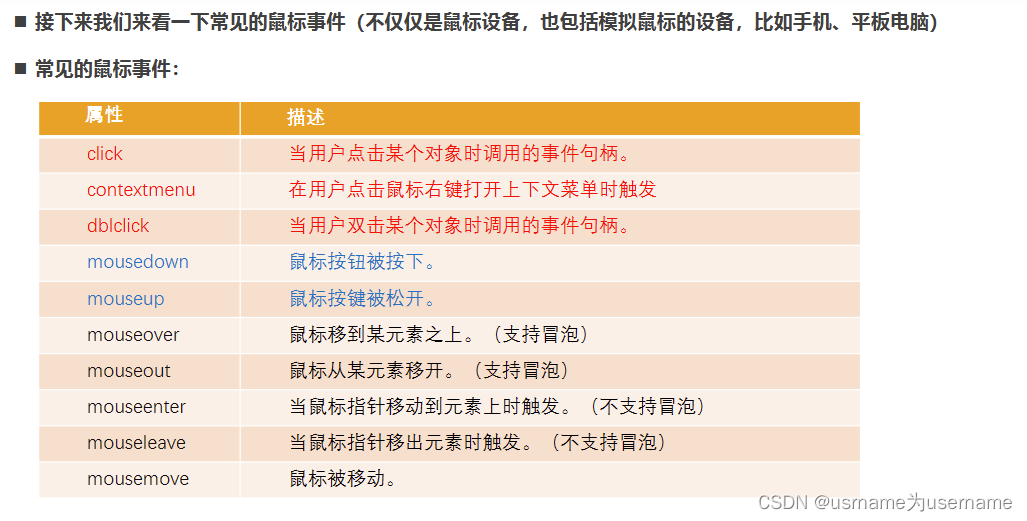
<div class="box"></div>
<script>
// 鼠标事件
var boxEl = document.querySelector(".box")
boxEl.onclick = function() {
console.log("click")
}
boxEl.oncontextmenu = function(event) {
console.log("点击了右键")
event.preventDefault()
}
// 变量记录鼠标是否是点下去的
var isDown = false
boxEl.onmousedown = function() {
console.log("鼠标按下去")
isDown = true
}
boxEl.onmouseup = function() {
console.log("鼠标抬起来")
isDown = false
}
boxEl.onmousemove = function() {
if (isDown) {
console.log("鼠标在div上面移动")
}
}
</script> mouseover与mouserenter的区别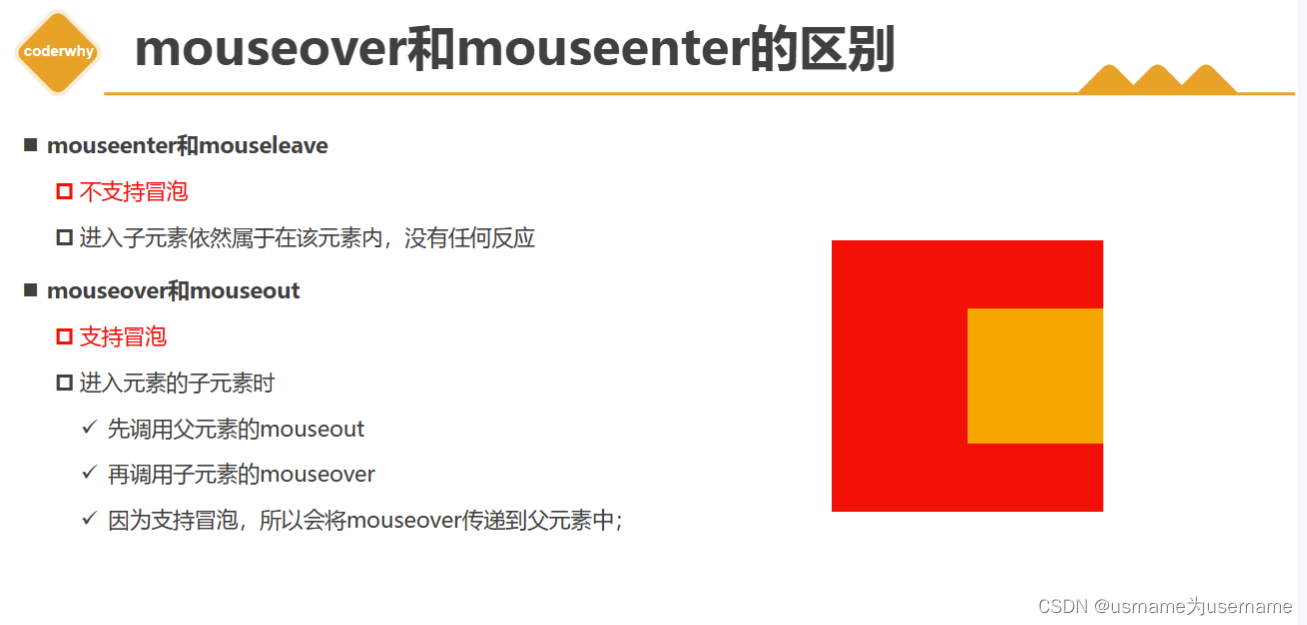
不支持冒泡意思是只进行这一步
◼ mouseenter和mouseleave
不支持冒泡
进入子元素依然属于在该元素内,没有任何反应
◼ mouseover和mouseout
支持冒泡
进入元素的子元素时
✓ 先调用父元素的mouseout
✓ 再调用子元素的mouseover
✓ 因为支持冒泡,所以会将mouseover传递到父元素中;
<div class="box">
<span></span>
</div>
<script>
var boxEl = document.querySelector(".box")
var spanEl = document.querySelector("span")
// 1.第一组
boxEl.onmouseenter = function() {
console.log("box onmouseenter")
}
boxEl.onmouseleave = function() {
console.log("box onmouseleave")
}
spanEl.onmouseenter = function() {
console.log("span onmouseenter")
}
spanEl.onmouseleave = function() {
console.log("span onmouseleave")
}
// 第二组
// boxEl.onmouseover = function() {
// console.log("box onmouseover")
// }
// boxEl.onmouseout = function() {
// console.log("box onmouseout")
// }
</script>mouseover与mouserenter区别的应用
<div class="box">
<button>删除</button>
<button>新增</button>
<button>搜索</button>
</div>
<script>
// 方案一: 监听的本身就是button元素
// var btnEls = document.querySelectorAll("button")
// for (var i = 0; i < btnEls.length; i++) {
// btnEls[i].onmouseover = function(event) {
// console.log(event.target.textContent)
// }
// }
// 方案二: 事件委托
var boxEl = document.querySelector(".box")
boxEl.onmouseover = function(event) {
console.log(event.target.textContent)
}enter/leave不能作事件委托,但是over/out可以
over使用更多
常见的键盘事件
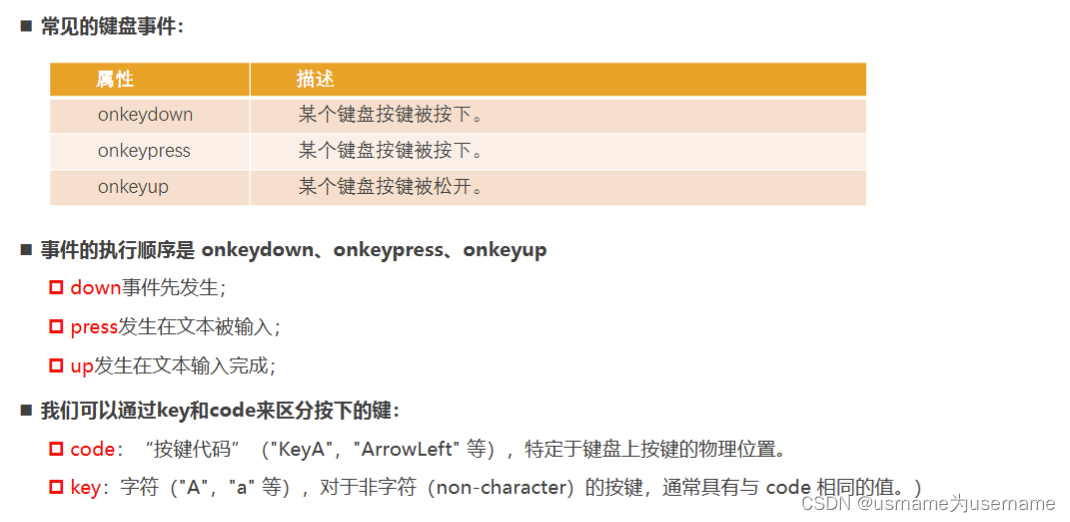
◼ 事件的执行顺序是 onkeydown、onkeypress、onkeyup
down事件先发生;
press发生在文本被输入;
up发生在文本输入完成;
◼ 我们可以通过key和code来区分按下的键:
code:“按键代码”("KeyA","ArrowLeft" 等),特定于键盘上按键的物理位置。
key:字符("A","a" 等),对于非字符(non-character)的按键,通常具有与 code 相同的值。)
<input type="text">
<button>搜索</button>
<script>
var inputEl = document.querySelector("input")
var btnEl = document.querySelector("button")
// inputEl.onkeydown = function() {
// console.log("onkeydown")
// }
// inputEl.onkeypress = function() {
// console.log("onkeypress")
// }
// inputEl.onkeyup = function(event) {
// console.log(event.key, event.code)
// }
// 1.搜索功能
btnEl.onclick = function() {
console.log("进行搜索功能", inputEl.value)
}
inputEl.onkeyup = function(event) {
if (event.code === "Enter") {
console.log("进行搜索功能", inputEl.value)
}
}
// 2.按下s的时候, 搜索自动获取焦点
document.onkeyup = function(event) {
if (event.code === "KeyD") {
inputEl.focus()
}
}
</script>常见的表单事件
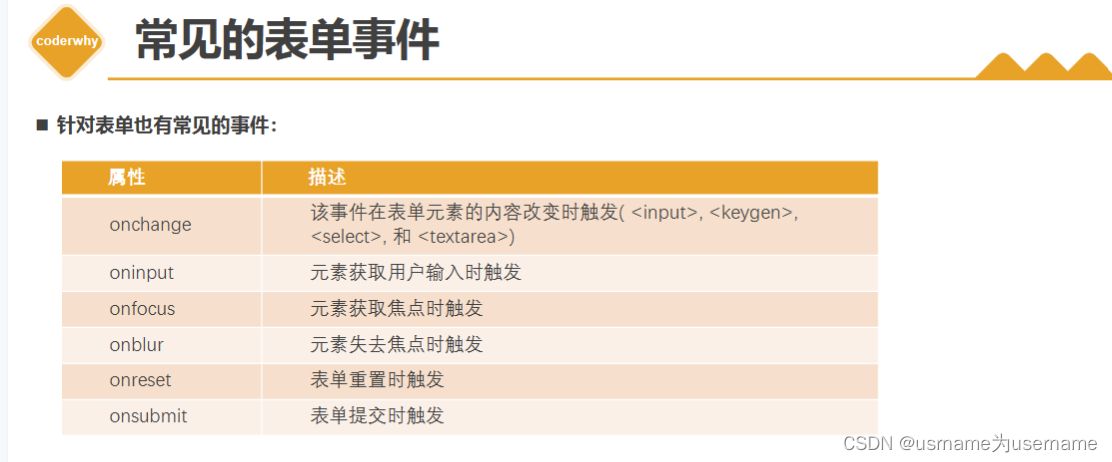
<form action="/abc">
<input type="text">
<textarea name="" id="" cols="30" rows="10"></textarea>
<button type="reset">重置</button>
<button type="submit">提交</button>
</form>
<script>
var inputEl = document.querySelector("input")
// 1.获取焦点和失去焦点
inputEl.onfocus = function() {
console.log("input获取到了焦点")
}
inputEl.onblur = function() {
console.log("input失去到了焦点")
}
// 2.内容发生改变/输入内容
// 输入的过程: input
// 内容确定发生改变(离开): change失去焦点
inputEl.oninput = function() {
console.log("input事件正在输入内容", inputEl.value)
}
inputEl.onchange = function() {
console.log("change事件内容发生改变", inputEl.value)
}
// 3.监听重置和提交
var formEl = document.querySelector("form")
formEl.onreset = function(event) {
console.log("发生了重置事件")
event.preventDefault()
}
formEl.onsubmit = function(event) {
console.log("发生了提交事件")
// axios库提交
event.preventDefault()
}
</script>文档加载事件
◼ DOMContentLoaded:浏览器已完全加载 HTML,并构建了 DOM 树,但像 <img> 和样式表之类的外部资源可能尚未加载完成。比如无法拿到图片占据的空间,为0如果拿到了,说明是缓存。
◼ load:浏览器不仅加载完成了 HTML,还加载完成了所有外部资源:图片,样式等。
<script>
// 注册事件监听
window.addEventListener("DOMContentLoaded", function() {
// 1.这里可以操作box, box已经加载完毕
// var boxEl = document.querySelector(".box")
// boxEl.style.backgroundColor = "orange"
// console.log("HTML内容加载完毕")
// 2.获取img对应的图片的宽度和高度
var imgEl = document.querySelector("img")
console.log("图片的宽度和高度:", imgEl.offsetWidth, imgEl.offsetHeight)
})
window.onload = function() {
console.log("文档中所有资源都加载完毕")
// var imgEl = document.querySelector("img")
// console.log("图片的宽度和高度:", imgEl.offsetWidth, imgEl.offsetHeight)
}
window.onresize = function() {
console.log("创建大小发生改变时")
}
</script>
<div class="box">
<p>哈哈哈啊</p>
</div>
<a href="#">百度一下</a>
<img src="../images/kobe01.jpg" alt="">

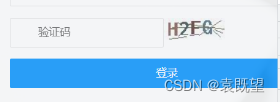

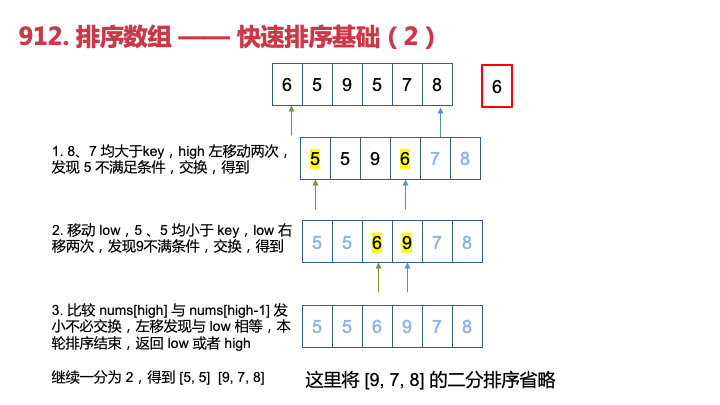
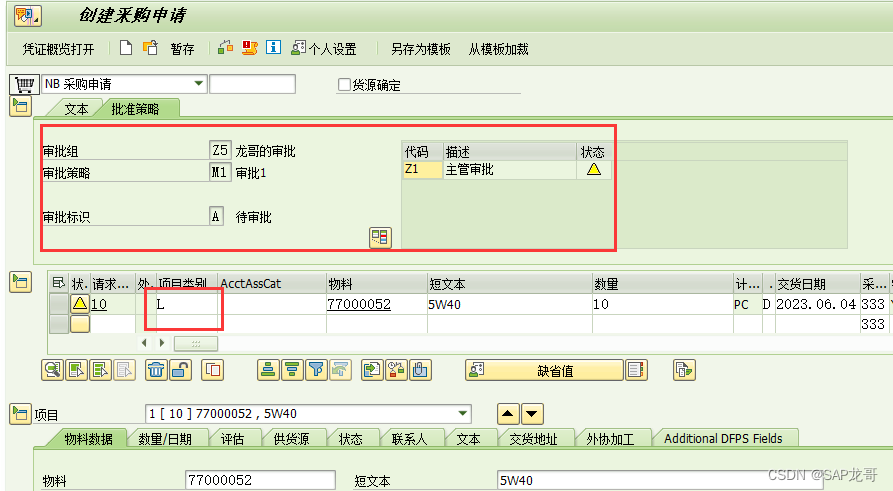


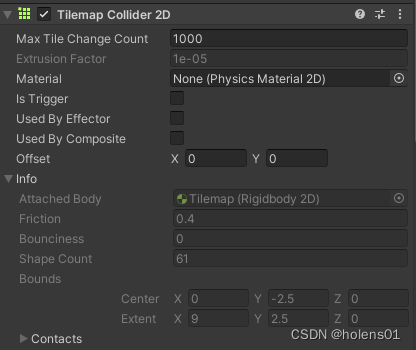


![[极客大挑战 2019]PHP1](https://img-blog.csdnimg.cn/img_convert/ab42769906d3495fb599cd71c10f2fa4.png)